在 Alias 中,有两种类型的图像平面:画布平面和动画图像平面。使用这两种类型的图像平面,都可将图像文件加载到视图中。此图像可以显示在视图中,也可以显示在从视图的相机渲染的图像中(在三维对象的前面或后面)。但是,动画图像平面和画布平面之间存在着重要的区别。
- 使用画布平面,可以直接在视图中绘制草图。每个画布平面均包含一个或多个画布层。不管通过什么方式,都不能为画布平面设置动画。通常使用画布平面创建概念设计草图,将其用作建模参考,或用作注释模型或点云数据的参考。
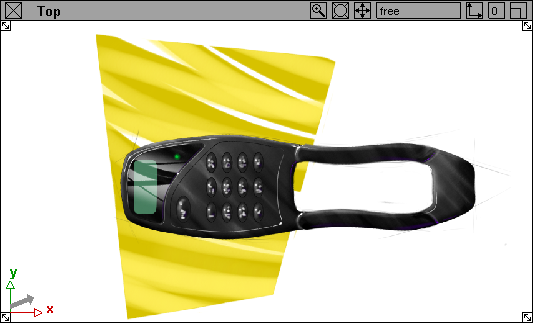
- 使用动画图像平面,可将一系列图像文件(即一个动画)加载到视图中。还可以使用其他方式设置动画图像平面的动画(例如,为其“Image Plane Properties”设置关键帧)。此外,可以将多个动画图像平面加载到一个视图中。通常将动画图像平面用作渲染的静态背景或动画背景,或用作建模或设置动画的参考。
-
可以使用某个图像作为新的画布平面,方法是导入图像、剪切并粘贴图像,或者从 Windows 资源管理器或 PortfolioWall 拖放图像。
您可能希望导入一个图像文件以用作某个草图的参考或基础。可以将图像导入为新的画布平面,或者将图像导入到现有画布平面中成为画布层。如果导入 Photoshop PSD 文件,则每个层会分别导入并保留其名称。
您也可以从其他应用程序复制图像并粘贴到 Alias 中成为新画布平面,或者从 Windows 资源管理器或 PortfolioWall 将图像拖放到 Alias 中,将其导入为画布平面。
导入包含透明度或不透明度信息(即 alpha 通道)的图像文件时,还将导入透明度信息。
可以轻松地将动画图像平面转化为画布平面,反之亦然。
关于创建画布平面
可为特定视图(例如,俯视图)创建画布平面。每个视图(俯视图、左视图和后视图)都可以包含多个画布平面。如果选择画笔,并在不含画布平面的视图中单击,Alias 将自动打开“New Canvas”选项框,提示您创建默认画布平面。
这样可以在“Perspective”窗口中创建一个标准画布平面。
系统会将默认的“Paper Size”设置为“User defined”,并提示您为画布选择宽度和高度(以像素为单位)。如果选择“Fit to screen”,则将自动设置分辨率,以设置画布平面的大小,使其适合该视图窗口。还可以选择标准纸张尺寸(如 A4、B2、C0 等),或者,如果要指定画布的真实尺寸(以实际大小单位),可以选择“Custom”。有关所有选项的描述:
在“Perspective”窗口中,还可以选择画布的“Type”:“Standard”或“Overlay”。
覆盖平面画布是仅从某个特定视点才可见的画布。这类画布在透视窗口中用于创建透视纹理投影、二维草图,或注释(和变体)用途。
覆盖平面画布始终透明(因此,只有在画布平面上绘制草图时,才能看到该画布平面)。在“Paint”模式下,标准画布平面的默认背景色是白色,而在“Default”模式下,默认背景色是透明的(这是您在启动 Alias 时选择的模式)。可以通过选项框中的“Background layer color”更改该颜色。
若要在透视视图中创建画布(和“Paint”窗口),只能通过默认画布和使用“Canvas”>“New Overlay Canvas”创建的覆盖平面画布这两种方式。
关于命名画布平面
每个画布平面都有名称。创建画布平面时,Alias 会自动将其命名为以下任一形式:
- 如果是将图像导入视图,则命名为“Canvas_<window>”、“Canvas_<window>#2”、“Canvas_<window>#3”等,其中“<window>”是创建画布平面的窗口的名称(例如,“Top”)。
- 如果是使用“Canvas”>“New Canvas”或“File”>“New”,则命名为“Canvas_1”、“Canvas_2”、“Canvas_3”等。
但是,您可能想为每个画布平面起个有意义的名称。